在Word2010中创建远程文件的本地副本图文介绍
摘要:在使用Word2010编辑存储在网络或可移动存储设备中的Word文档时,如果网络或可移动存储设备发生故障,则可能无法将当前Word文档正常保...
在使用Word2010编辑存储在网络或可移动存储设备中的Word文档时,如果网络或可移动存储设备发生故障,则可能无法将当前Word文档正常保存到原始位置,从而造成数据丢失。为防止出现此类问题,用户可以在Word2010中启用为远程文件创建本地副本的功能,在保存本地副本的同时将Word文档保存到原始位置,具体操作步骤如下所述:
第1步,打开Word2010文档窗口,依次单击“文件”→“选项”按钮,如图2012022503所示。
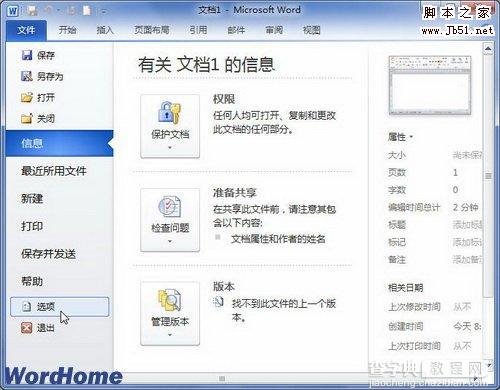
图2012022503单击“选项”按钮 第2步,打开“Word选项”对话框,切换到“高级”选项卡。在“保存”区域选中“将远程存储文件复制到您的计算机上,并在保存时更新远程文件”复选框,并单击“确定”按钮,如图2012022504所示。
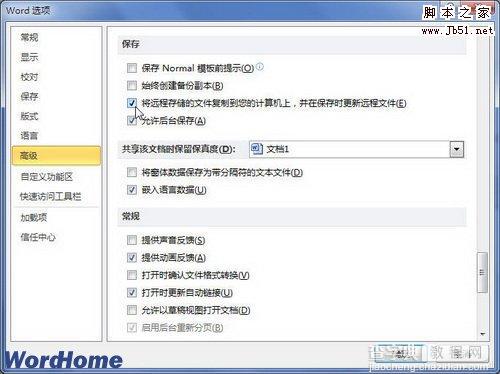
图2012022504选中“将远程存储文件复制到您的计算机上,并在保存时更新远程文件”复选框
【在Word2010中创建远程文件的本地副本图文介绍】相关文章:
★ Word2010设置启用选定时自动选定整个单词功能的图文介绍
★ 在Word2010文档中打印隐藏文字和文档属性的图文教程
